< Изображение >
Clear Resolution Enhancer
Motionflow XR 100 Hz
<Звук>
Clear Phase
<
Удобство использования >
TV Side View
SEN
FM Radio
<Другое>
Built-in Wi-Fi module
HDMI x 2, USB x 2
R553C
32"
48"
40"
OPERA
APPS
Slim Design. Красивый и стильный дизайн и тонкие линии телевизора подчеркнут вашу индивидуальность. Телевизор с элегантной алюминиевой отделкой будет выгодно отличать вашу комнату.
Clear Resolution Enhancer Более натуральное и детальное изображение с процессором Clear Resolution Enhancer. Устранение артефактов изображения и придание ему естественности.
СМАРТ ТВ (с ограниченным сервисом) Погрузись в мир дополнительного контента, смотри не только обычные каналы ТВ. Насладись более широким списком популярных сервисов Интернет стрима, таких как YouTube и наиболее интересных приложений на базе Opera: Yandex, IVI.RU, ВКОНТАКТЕ и тд*
R503C
*Список зависит от региона
Серия R5
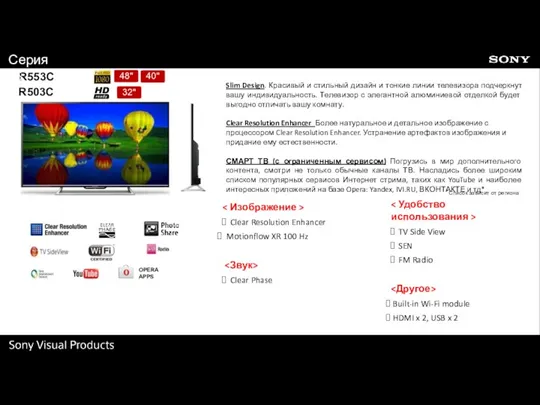
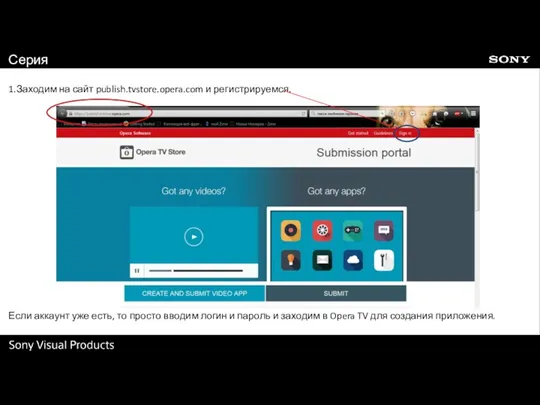
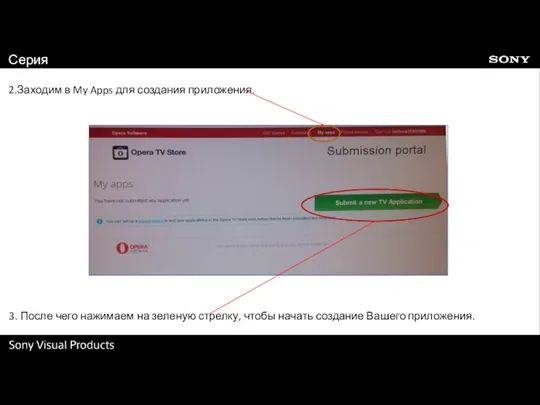
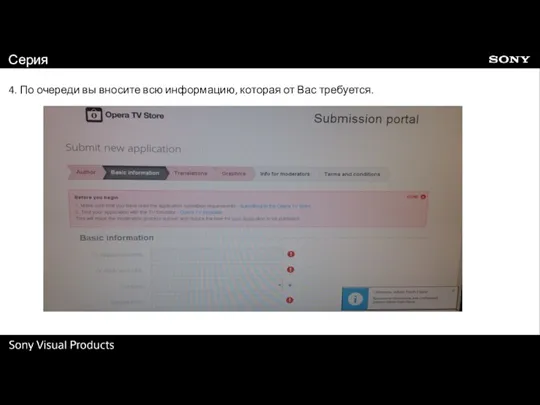
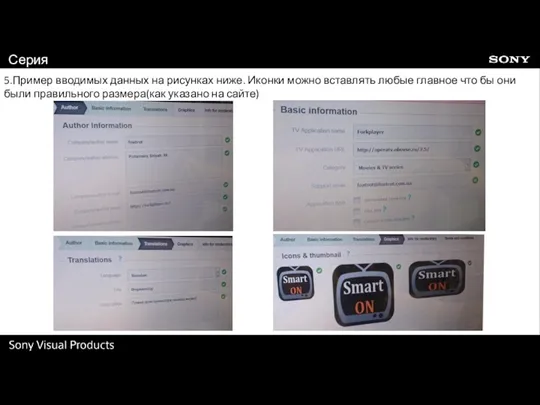
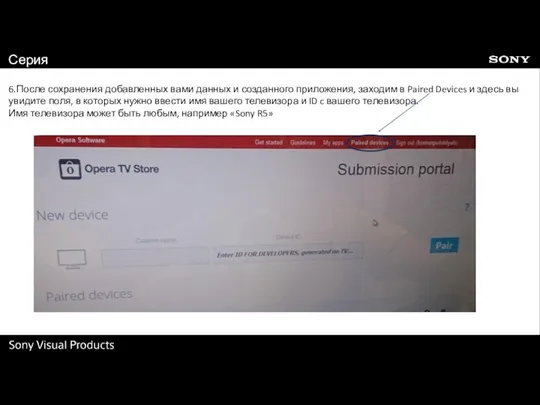
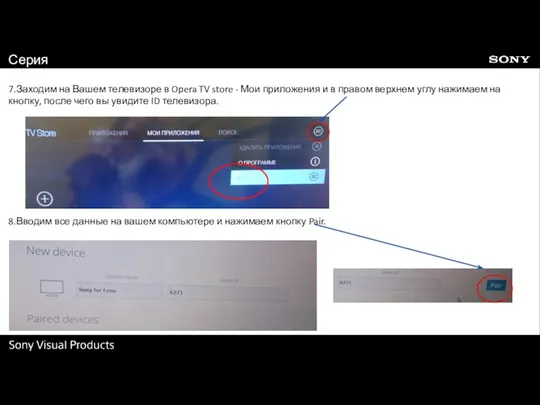
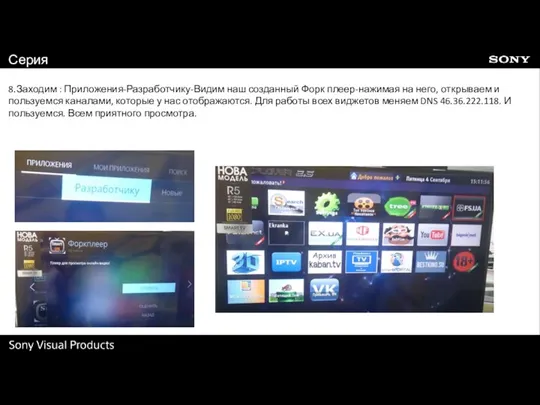
 Создание и форматирование таблиц в Microsoft Word
Создание и форматирование таблиц в Microsoft Word Интересные факты в информатике
Интересные факты в информатике Ссылочные Биржи
Ссылочные Биржи Игра сто к одному. Информатика и информация
Игра сто к одному. Информатика и информация Моделирование и анализ бизнес-процессов. Нотация IDEF0
Моделирование и анализ бизнес-процессов. Нотация IDEF0 Формирование изображения на экране монитора. Компьютерное представление цвета
Формирование изображения на экране монитора. Компьютерное представление цвета Настройка службы DHCP SERVER
Настройка службы DHCP SERVER Что такое дата-журналистика и почему ей стоит заняться уже сейчас
Что такое дата-журналистика и почему ей стоит заняться уже сейчас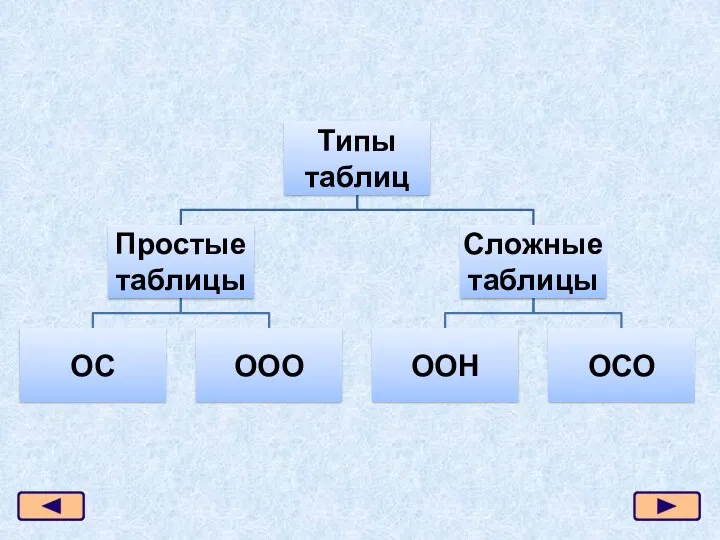 Презентация 7 класс Типы таблиц
Презентация 7 класс Типы таблиц Информация и подходы к ее количественной оценке
Информация и подходы к ее количественной оценке СММП: вбудовані системи
СММП: вбудовані системи SmartClub - скрытые угрозы
SmartClub - скрытые угрозы Знакомство с операционной системой MAC OS
Знакомство с операционной системой MAC OS Всемирная паутина, как информационное хранилище
Всемирная паутина, как информационное хранилище Презентация Лекция по теме Компьютерные коммуникации. Добрый день!
Презентация Лекция по теме Компьютерные коммуникации. Добрый день! презентация к Уроку Архитектура ЭВМ
презентация к Уроку Архитектура ЭВМ Познавательная игра – викторина История Великой Отечественной войны
Познавательная игра – викторина История Великой Отечественной войны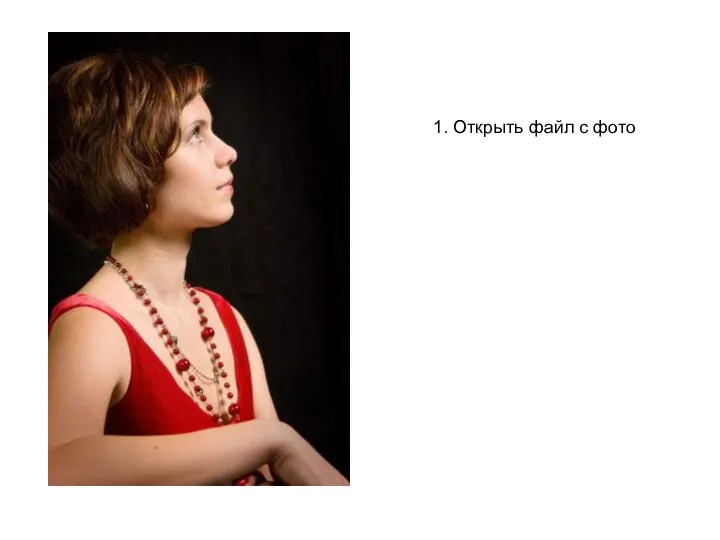 Практическая работа в GIMP. Силуэты.
Практическая работа в GIMP. Силуэты. Компьютерная графика
Компьютерная графика Військова частина. Введення ПС “Русло”
Військова частина. Введення ПС “Русло” Файлы и файловая система. Программное обеспечение
Файлы и файловая система. Программное обеспечение Определение количества информации
Определение количества информации Основы геоинформатики и ГИС-технологий
Основы геоинформатики и ГИС-технологий Алгоритм и его формальное исполнение. Виды алгоритмов
Алгоритм и его формальное исполнение. Виды алгоритмов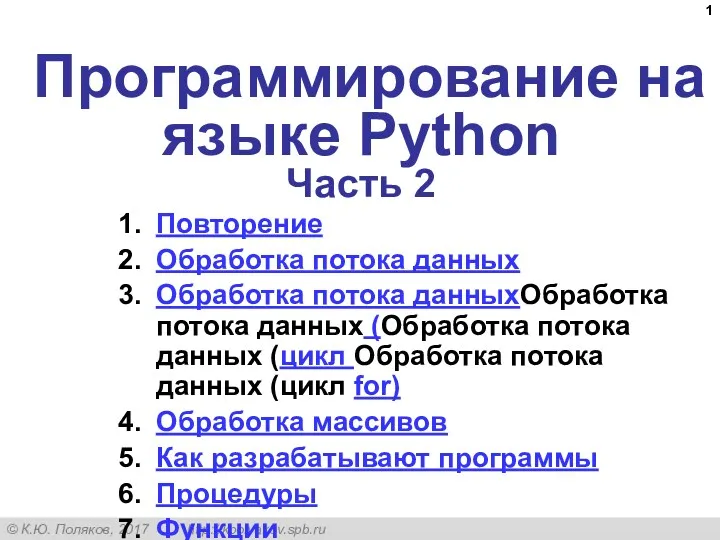 Программирование на языке Python (часть 2)
Программирование на языке Python (часть 2) Информационный калейдоскоп.
Информационный калейдоскоп. Автоматизация приема заявок на ремонт и модернизацию ПК ООО Джет г. Гродно
Автоматизация приема заявок на ремонт и модернизацию ПК ООО Джет г. Гродно Сервисы сети Интернет
Сервисы сети Интернет